制作10.7安装U盘的详细教程(让你轻松安装MacOSXLion()
279
2024 / 05 / 21
在安装操作系统时,使用U盘进行安装是一种方便快捷的方法。本教程将详细介绍如何制作原版Win7安装U盘,帮助用户轻松进行系统安装。
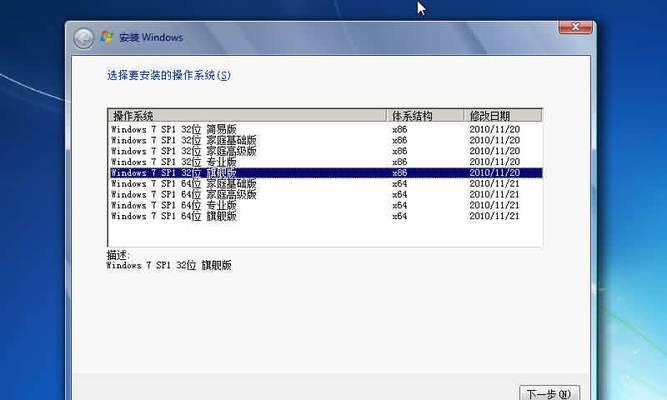
标题和
1.准备工作
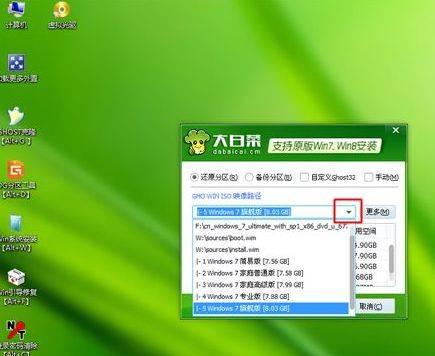
在制作原版Win7安装U盘之前,首先需要准备好以下材料:一台电脑、一个4GB或更大容量的U盘、一个原版的Win7安装镜像文件。
2.下载和安装UltraISO软件
在制作原版Win7安装U盘时,我们需要使用UltraISO软件来处理ISO镜像文件。请前往官方网站下载并安装UltraISO软件。
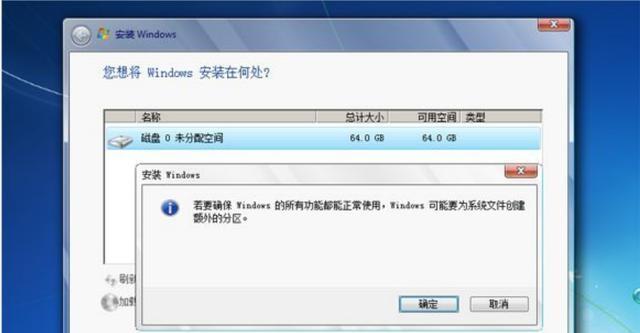
3.打开UltraISO软件
安装完成后,打开UltraISO软件。在软件界面的菜单栏上选择“文件”->“打开”,然后浏览并选择下载好的Win7安装镜像文件。
4.准备U盘
将准备好的U盘插入电脑的USB接口,并确保其没有重要数据。请注意,制作过程将会格式化U盘,所以提前备份好重要数据。
5.格式化U盘
在UltraISO软件界面的菜单栏上选择“启动”->“写入硬盘映像”,然后在弹出的对话框中选择U盘,并点击“写入”按钮。这将会格式化U盘并准备写入ISO镜像文件。
6.写入ISO镜像文件
在弹出的对话框中,选择“是”,开始将ISO镜像文件写入U盘。请耐心等待写入过程完成,这可能需要一些时间。
7.完成制作
写入过程完成后,您将看到一个成功提示。此时,您已成功制作好原版Win7安装U盘,可以用于安装操作系统了。
8.配置电脑启动项
在使用Win7安装U盘进行系统安装之前,需要进入电脑的BIOS界面,将U盘设置为启动项。具体操作可参考电脑品牌的说明书或搜索相关教程。
9.插入制作好的U盘
在进入BIOS界面后,将制作好的原版Win7安装U盘插入电脑的USB接口。保存设置并退出BIOS。
10.开始安装操作系统
重新启动电脑后,系统将从U盘启动,并进入Win7安装界面。按照提示完成安装过程,等待系统安装完毕。
11.安装完成后的操作
在Win7安装完成后,您需要根据个人需求进行系统设置、驱动安装、软件下载等操作,以使电脑正常运行。
12.注意事项
制作原版Win7安装U盘时,请确保下载的Win7安装镜像文件来源正规可靠,避免下载不安全的镜像文件,以防止系统安装时出现问题。
13.可能的问题及解决方法
在制作原版Win7安装U盘和安装过程中,可能会遇到一些问题。可以通过搜索相关教程或咨询技术人员来解决这些问题。
14.注意备份数据
在进行系统安装之前,请务必备份重要的个人数据,以防止数据丢失。系统安装过程中会格式化磁盘,导致数据无法恢复。
15.
制作原版Win7安装U盘是一项非常实用的技能。通过本教程详细的步骤,您可以轻松制作出一个可靠的U盘安装介质,以便随时安装Win7操作系统。
制作原版Win7安装U盘是一项非常有用的技能,通过本教程的步骤,您可以轻松制作出一个可靠的U盘安装介质,方便随时安装Win7操作系统。记得在操作前备份重要的数据,并留意注意事项和可能出现的问题及解决方法。希望本教程能帮助到您顺利完成系统安装。
